Converti DVR-MS in MTS
Come convertire file video DVR-MS in formato MTS utilizzando FFmpeg o HandBrake per una migliore compatibilità.
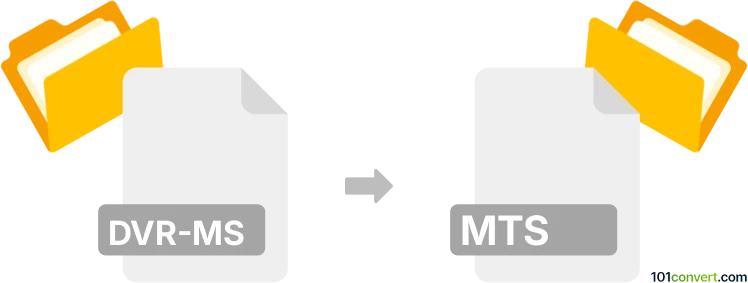
Come convertire dvr-ms in mts file
- Altro
- Ancora nessuna valutazione.
101convert.com assistant bot
1 mese
Comprendere i formati di file dvr-ms e mts
DVR-MS (Microsoft Digital Video Recording) è un formato video proprietario sviluppato da Microsoft per la registrazione e la riproduzione di contenuti televisivi in Windows Media Center. Incapsula flussi video e audio MPEG-2, insieme ai metadati, in un contenitore ASF (Advanced Systems Format).
MTS è un formato di file video utilizzato per video ad alta definizione su videocamere AVCHD (Advanced Video Coding High Definition). Tipicamente contiene video H.264/MPEG-4 AVC e audio Dolby AC-3, rendendolo adatto per la riproduzione e la modifica di video HD.
Perché convertire dvr-ms in mts?
La conversione da DVR-MS a MTS è utile quando è necessario modificare o riprodurre contenuti TV registrati su dispositivi o software che supportano lo standard AVCHD, o quando si desidera mantenere una qualità ad alta definizione in un formato più ampiamente compatibile.
Il miglior software per la conversione da dvr-ms a mts
Uno degli strumenti più affidabili per questa conversione è HandBrake, un transcodificatore video gratuito e open-source. Anche se HandBrake non esporta direttamente con estensione .mts, può convertire i file DVR-MS in formati compatibili AVCHD (come .m2ts o .mp4 con video H.264), che possono poi essere rinominati o ulteriormente elaborati se è richiesto un output strettamente .mts.
Un'altra ottima opzione è FFmpeg, un potente strumento da riga di comando che supporta sia i formati DVR-MS che MTS. FFmpeg consente la conversione diretta e la regolazione fine dei parametri video e audio.
Come convertire dvr-ms in mts usando FFmpeg
- Scarica e installa FFmpeg dal sito ufficiale.
- Apri un prompt dei comandi o una finestra terminale.
- Usa il seguente comando per convertire il tuo file:
ffmpeg -i input.dvr-ms -c:v libx264 -c:a ac3 -strict experimental output.mts - Sostituisci input.dvr-ms con il tuo file sorgente e output.mts con il nome di output desiderato.
Alternativa: usare HandBrake
- Installa HandBrake dal sito ufficiale.
- Apri HandBrake e carica il tuo file DVR-MS.
- Scegli un preset come High Profile o AVCHD (se disponibile).
- Imposta il formato di output su MP4 o MKV (per la compatibilità AVCHD).
- Clicca su Start Encode per avviare la conversione.
- Se è necessaria l’estensione .mts stretta, puoi rinominare il file di output in .mts dopo la conversione.
Consigli per una conversione di successo
- Assicurati che il tuo file sorgente DVR-MS non sia corrotto.
- Per la migliore compatibilità, usa codec video H.264 e audio AC-3.
- Testa il file di output sul dispositivo o software di destinazione per confermare la riproduzione.
Conclusione
Convertire DVR-MS in MTS è semplice con strumenti come FFmpeg e HandBrake. Queste soluzioni garantiscono che i tuoi contenuti TV registrati rimangano accessibili e compatibili con dispositivi moderni e software di editing.
Nota: questo record di conversione da dvr-ms a mts è incompleto, deve essere verificato e potrebbe contenere inesattezze. Vota qui sotto se hai trovato utili o meno queste informazioni.